Grâce à Microsoft PowerShell, vous pouvez résoudre diverses tâches d'administration. Vous pouvez également comprendre des choses, comme savoir combien de périphériques USB sont installés sur votre ordinateur.
Puisqu'il y a beaucoup de choses que vous pouvez faire avec PowerShell, c'est un programme que vous allez ouvrir beaucoup. Vous pouvez aller loin. Mais continuez à lire pour découvrir toutes les différentes manières d'ouvrir PowerShell.
1. Ouvrez PowerShell à partir du bouton Démarrer de Windows
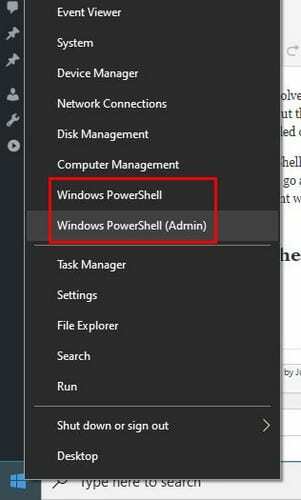
Si vous avez déjà la main sur la souris, le moyen le plus rapide et le plus confortable d'ouvrir le PowerShell est de clic droit sur le Bouton Démarrer de Windows.
2. Créer un raccourci pour ouvrir PowerShell
Les raccourcis sont également un moyen rapide d'ouvrir des programmes. Il est possible de créer un raccourci pour PowerShell en :
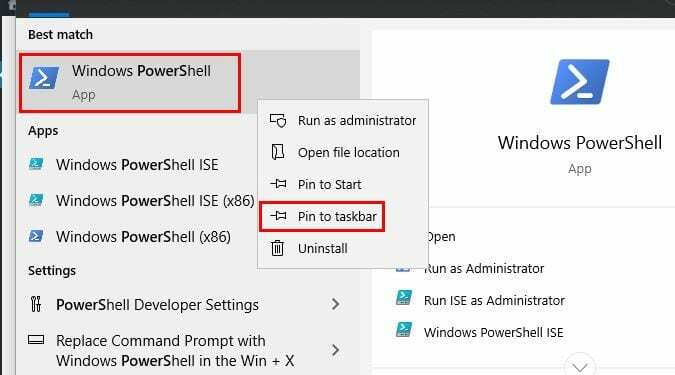
- Recherche de Powershell dans le champ de recherche
- Quand il apparaît, faites un clic droit dessus
- Choisissez l'épingle à la barre des tâches
Désormais, à chaque fois que vous devez accéder à PowerShell, il vous suffit de rechercher l'icône dans la barre des tâches.
3. Ouvrez PowerShell à partir du dossier Windows dans le menu Démarrer
Si vous souhaitez faire défiler toutes les applications dans le menu Démarrer, c'est une autre façon d'ouvrir PowerShell. Faites un clic droit sur le Démarrage de Windows bouton de menu et faites défiler jusqu'au Dossiers Windows.
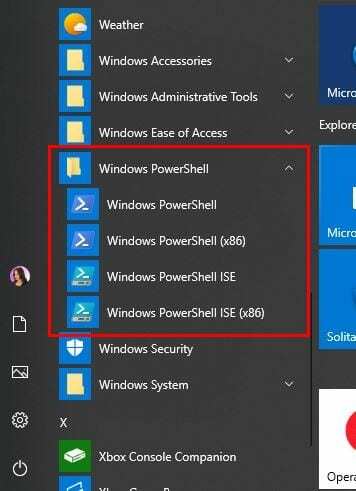
Cliquez sur le menu déroulant dans le dossier Windows PowerShell et le tour est joué! Choisissez le PowerShell que vous souhaitez ouvrir.
4. Ouvrez PowerShell à partir de l'explorateur de fichiers
Si vous êtes déjà dans le gestionnaire de fichiers à la recherche d'un fichier, pourquoi ne pas ouvrir le PowerShell sans quitter.
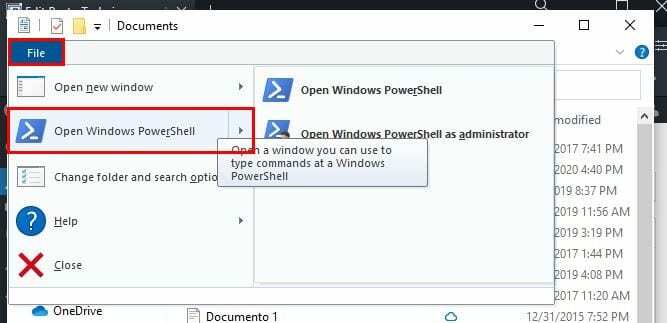
Une fois que vous avez ouvert le gestionnaire de fichiers, choisissez le fichier que vous souhaitez ouvrir. Cliquez sur Fichier et vous verrez des options pour ouvrir Windows PowerShell qui vous permettront de l'ouvrir avec des autorisations standard.
La deuxième option sera Ouvrir Windows PowerShell en tant qu'administrateur; ce que fait cette option, c'est qu'elle ouvre PowerShell dans le dossier actuel mais en tant qu'administrateur.
Si vous tapez PowerShell dans la barre d'adresse après avoir sélectionné un fichier et appuyez sur Entrée, PowerShell s'ouvrira avec le chemin choisi précédemment.
5. Comment ouvrir PowerShell à partir du Gestionnaire des tâches
Il existe plusieurs façons de ouvrir la gestion des tâchesr. Par exemple, vous pouvez essayer d'appuyer sur Ctrl + Maj + Echap ou en cliquant avec le bouton droit sur le menu Démarrer de Windows.
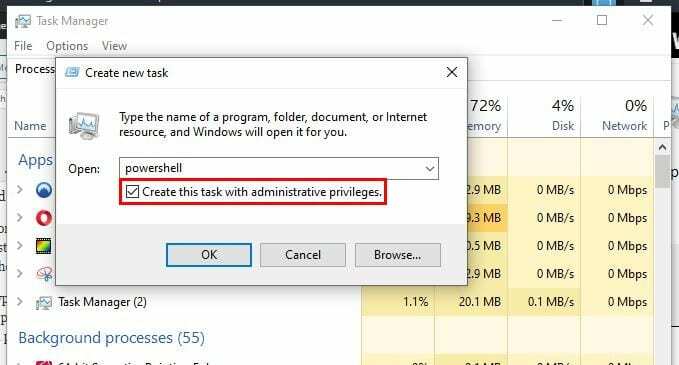
Une fois ouvert, cliquez sur Plus de détails > Exécuter une nouvelle tâche > Tapez PowerShell.
6. Ouvrez PowerShell avec un clic droit
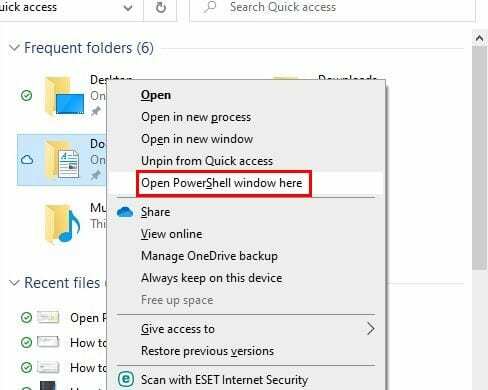
Si vous cliquez uniquement avec le bouton droit de la souris, l'option PowerShell n'apparaîtra pas. Mais, si vous appuyez sur Maj en même temps que vous cliquez avec le bouton droit, c'est à ce moment que l'option apparaît.
7. Utilisez l'invite de commande pour ouvrir PowerShell
Pour les moments où l'invite de commande est déjà ouverte, vous pouvez ouvrir PowerShell en tapant start PowerShell et en appuyant sur Entrée. C'est si facile.
Conclusion
Comme mentionné précédemment, le moyen le plus rapide d'ouvrir PowerShell consiste à cliquer avec le bouton droit sur le bouton Démarrer de Windows. Mais, il est toujours bon de connaître d'autres façons de l'ouvrir, car vous ne savez jamais quand vous devrez peut-être l'ouvrir d'une autre manière. Comment ouvrir PowerShell ?